Final Cut Proユーザガイド
- ようこそ
-
- Final Cut Pro 10.5.3の新機能
- Final Cut Pro 10.5の新機能
- Final Cut Pro 10.4.9の新機能
- Final Cut Pro 10.4.7の新機能
- Final Cut Pro 10.4.6の新機能
- Final Cut Pro 10.4.4の新機能
- Final Cut Pro 10.4.1の新機能
- Final Cut Pro 10.4の新機能
- Final Cut Pro 10.3の新機能
- Final Cut Pro 10.2の新機能
- Final Cut Pro 10.1.2の新機能
- Final Cut Pro 10.1の新機能
- Final Cut Pro 10.0.6の新機能
- Final Cut Pro 10.0.3の新機能
- Final Cut Pro 10.0.1の新機能
-
- 用語集
- 著作権

Final Cut Proでクリップの名前を一括変更する
Final Cut Proにメディアを読み込むとき、クリップに意味のない名前(カメラによって割り当てられた名前など)が含まれていることがよくあります。クリップの名前は個別に変更できますが、メディアを読み込んだ後で、ブラウザで選択したクリップの名前をまとめて変更することもできます。Final Cut Proには、多数のクリップの名前を効率よく簡単に変更できる、カスタマイズ可能な命名規則のプリセットがあります。
命名規則のプリセットを使ってクリップの名前を一括変更する
Final Cut Proのブラウザで、名前を変更したいクリップを選択します。
インスペクタがまだ表示されていない場合は、以下のいずれかの操作を行います:
「ウインドウ」>「ワークスペースに表示」>「インスペクタ」と選択します(またはCommand+4キーを押します)。
ツールバーの「インスペクタ」ボタンをクリックします。
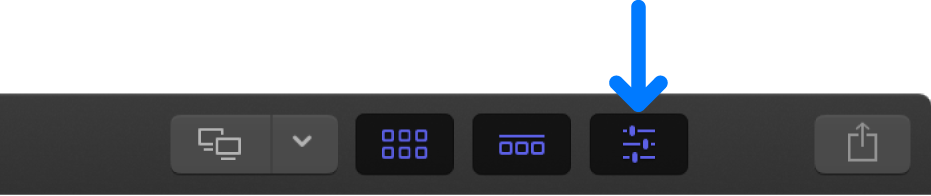
インスペクタの上部にある「情報」ボタンをクリックします。
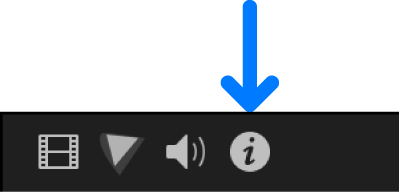
「情報」インスペクタで「カスタム名を適用」ポップアップメニューをクリックし、命名規則のプリセットを選びます。
ブラウザで選択したクリップの名前が変更されます。
新しい命名規則のプリセットを作成する
Final Cut Proに用意されている命名規則のプリセットが必要に合わない場合は、新しい命名規則のプリセットを作成してカスタマイズできます。
ヒント:新しい命名規則のプリセットを簡単に作成するには、既存のものを複製します。下の既存の命名規則のプリセットを複製するを参照してください。
Final Cut Proのブラウザで、名前を変更したいクリップを選択します。
「情報」インスペクタを開きます。
「カスタム名を適用」ポップアップメニューをクリックし、「新規」を選択します。
「命名規則のプリセット」ウインドウで「名称未設定」をダブルクリックし、新しいプリセットの名前を入力して、Returnキーを押します。
新しい命名規則のプリセットが、「操作」ポップアップメニューの「カスタム名を適用」サブメニューに表示されます。
既存の命名規則のプリセットを複製する
最も簡単に新しい命名規則のプリセットを作成する方法は、既存のプリセット(含めたいほとんどの名前の形式のオプションが含まれているプリセット)を複製して変更することです。
Final Cut Proのブラウザで、名前を変更したいクリップを選択します。
「情報」インスペクタを開きます。
「カスタム名を適用」ポップアップメニューをクリックし、「編集」を選択します。
「命名規則のプリセット」ウインドウで、Controlキーを押したまま複製したいプリセットをクリックして、「複製」を選択します。
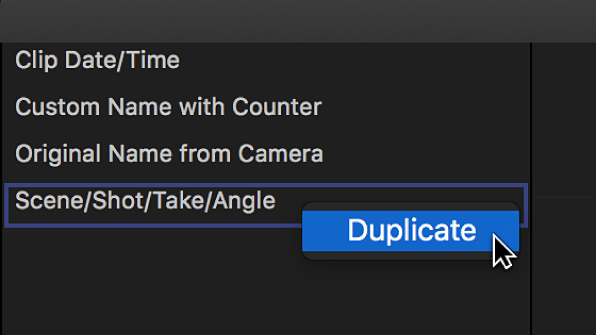
複製の命名規則のプリセットが元のプリセットの下に表示されます。
複製のプリセットの名前を入力して、Returnキーを押します。
この時点で、必要に応じてプリセットを変更できます。
既存の命名規則のプリセットを変更する
Final Cut Proのブラウザで、名前を変更したいクリップを選択します。
「情報」インスペクタを開きます。
「カスタム名を適用」ポップアップメニューをクリックし、「編集」を選択します。
「命名規則のプリセット」ウインドウで、「クリップ情報」、「日付/時刻」、「フォーマット」、および「カメラ」の領域から「フォーマット」フィールドに名前トークン(命名規則のプリセットの作成に使用できるメタデータの要素)をドラッグして追加します。
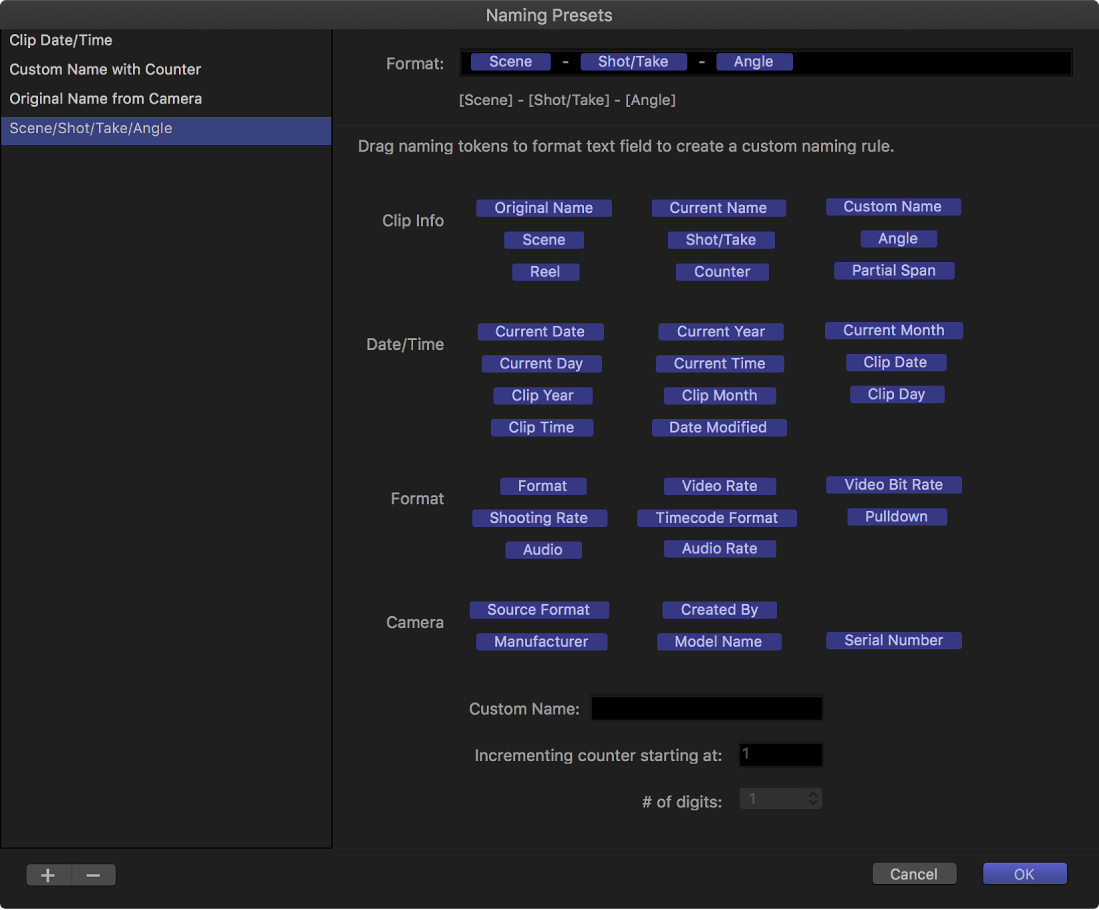
名前トークンを削除するには、「フォーマット」フィールドで選択してDeleteキーを押します。
新しい位置にドラッグすることによって、「フォーマット」フィールドでトークンを並べ替えます。
必要に応じて、「フォーマット」フィールドで名前トークンの間にアンダースコア(_)やスペースなどのテキスト文字を追加します。
命名規則のプリセットの新しい形式が完成したら、「OK」をクリックします。
命名規則のプリセットを削除する
Final Cut Proのブラウザまたはタイムラインでクリップを選択します。
「情報」インスペクタを開きます。
「カスタム名を適用」ポップアップメニューをクリックし、「編集」を選択します。
「命名規則のプリセット」ウインドウで削除したい命名規則のプリセットを選択して、「プリセットを削除」ボタン(マイナス記号)をクリックします。
「命名規則のプリセット」ウインドウから命名規則のプリセットが削除されます。